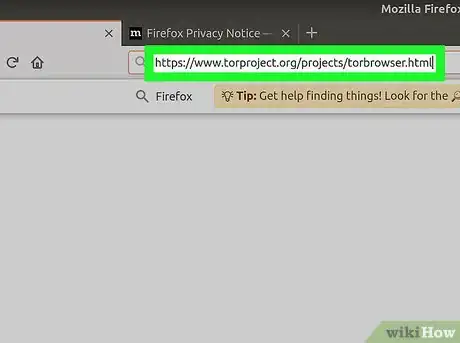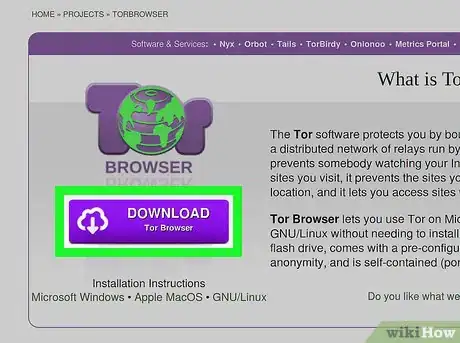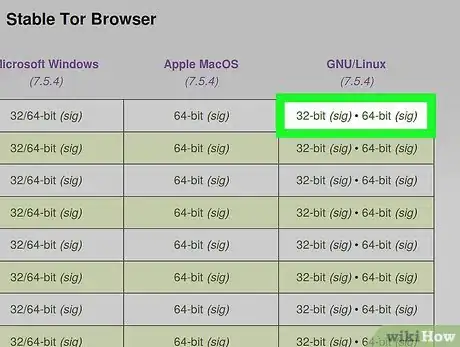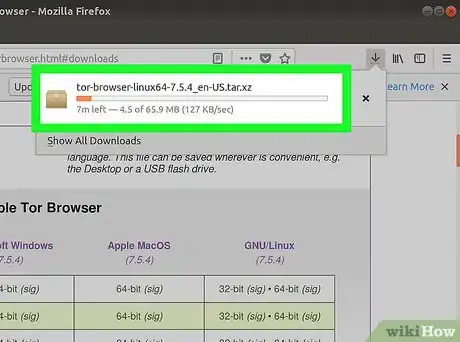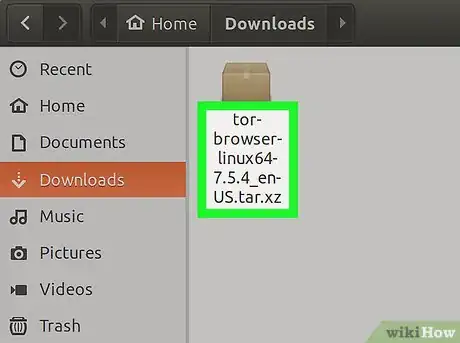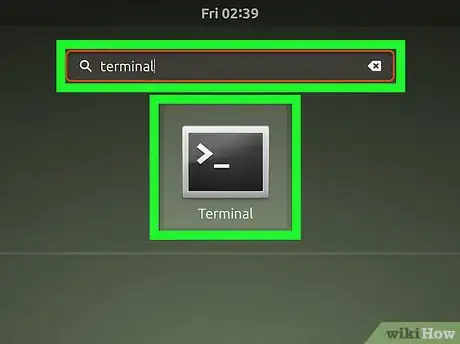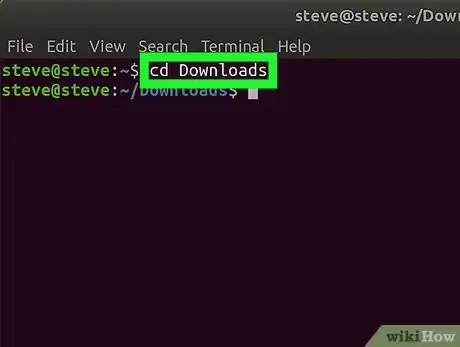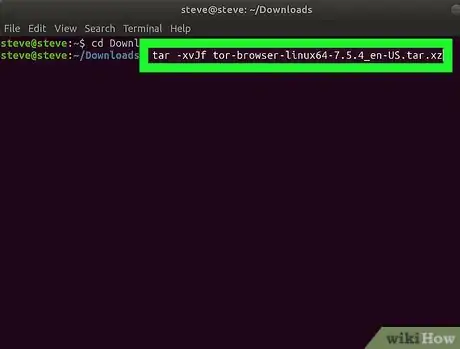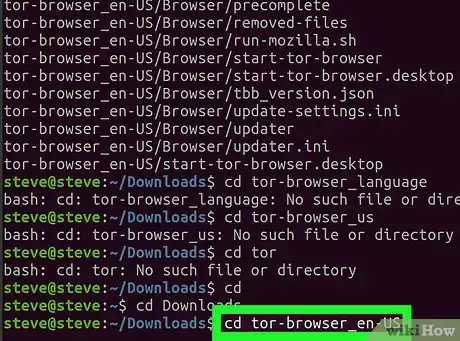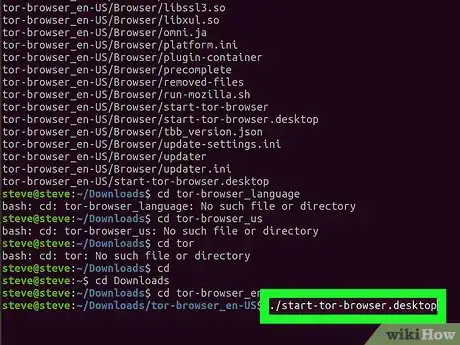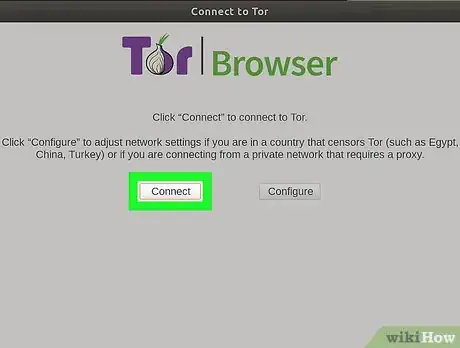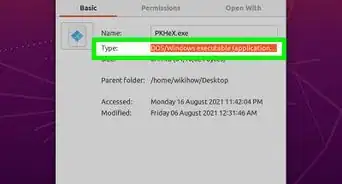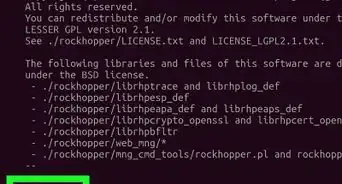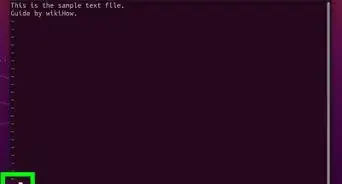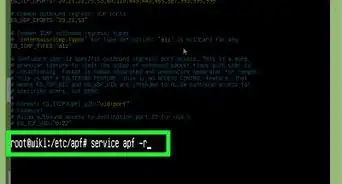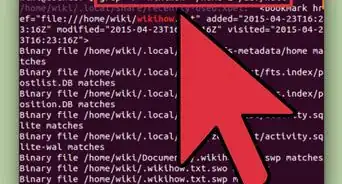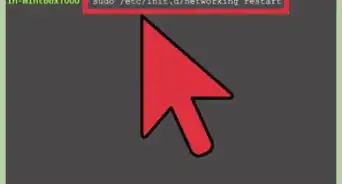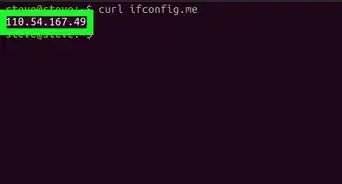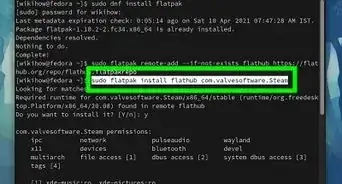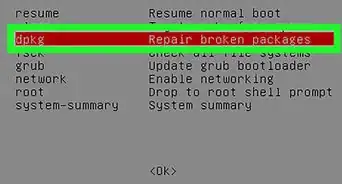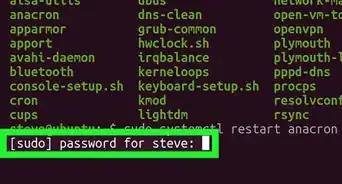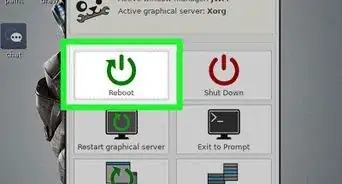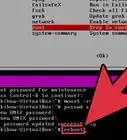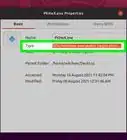X
Este artículo fue coescrito por Jack Lloyd. Jack Lloyd es escritor y editor de tecnología para wikiHow. Tiene más de dos años de experiencia escribiendo y editando artículos relacionados con tecnología. Es entusiasta de la tecnología y profesor de inglés.
Este artículo ha sido visto 82 329 veces.
Este wikiHow te enseñará cómo descargar e instalar el navegador Tor en tu computadora con Linux.
Pasos
Parte 1
Parte 1 de 2:Descargar el paquete de Tor
Parte 1
-
1Abre el sitio web de Tor. Ve a https://www.torproject.org/projects/torbrowser.html en tu navegador web. Desde allí, podrás descargar el archivo de instalación de Tor.
-
2Haz clic en la pestaña Download (descargar). Está en la esquina superior derecha de la página. De esta forma, irás a la página de descarga de Tor.
-
3Haz clic en DOWNLOAD. Es el botón púrpura que está en el lado superior izquierdo de la página.
- Debajo de este botón, deberá aparecer el texto "Linux 64-bit". Si ves el nombre de otro sistema operativo (por ejemplo, "Windows"), entonces primero haz clic en el enlace Linux que está a la derecha del botón.
- Si te preguntan qué quieres hacer con el archivo de instalación, asegúrate de seleccionar la opción "Guardar" o "Descargar" para poder continuar.
-
4Espera a que el archivo de instalación termine de descargarse. Solo tardará unos segundos.
-
5Observa el nombre del archivo de instalación. En algún lugar de la ventana aparecerá el nombre del archivo de instalación. Para poder instalar Tor, necesitarás saber a qué idioma y versión corresponde ese archivo de instalación.
- Por ejemplo, si descargas la versión en español de Tor, el nombre del archivo será "tor-browser-linux64-7.5.2_es-ES.tar.xz" para la versión más reciente de Tor de 64 bits.
- Si no encuentras el nombre de archivo, puedes buscarlo en la carpeta "Descargas" de tu computadora.
Anuncio
Parte 2
Parte 2 de 2:Instalar Tor
Parte 2
-
1Abre la Terminal. Para abrirla, haz clic en el ícono de la aplicación Terminal, que parece un cuadro negro con texto blanco. El ícono de la Terminal por lo general está en el dock o en el escritorio.
- En algunas versiones de Linux, hay que abrir el Menú y seleccionar Terminal en la lista de aplicaciones.
- También puedes abrir una ventana de la Terminal simplemente presionando Alt+Ctrl+T.
-
2Cambia la ubicación actual por la de la carpeta Descargas. Escribe cd Descargas y presiona ↵ Enter. Al hacerlo, la Terminal se ubicará en la carpeta Descargas, que es donde se encuentra actualmente el archivo de instalación de Tor.
- Si descargaste el archivo de instalación de Tor a otra carpeta distinta, deberás cambiar la ubicación actual por la de esa otra carpeta.
-
3Extrae el contenido del archivo de instalación de Tor. Escribe tar -xvJf tor-browser-linux64-7.5.2_idioma-región.tar.xz asegurándote de reemplazar el idioma en el nombre del archivo (por ejemplo, es-ES) por el idioma y la región que habías seleccionado. Luego, presiona ↵ Enter.[1]
- Por ejemplo, para poder extraer la versión en español de España de Tor, deberás escribir tar -xvJf tor-browser-linux64-7.5.2_es-ES.tar.xz y presionar ↵ Enter.
-
4Abre la carpeta del navegador Tor. Escribe cd tor-browser_idioma, donde idioma es la etiqueta de idioma de la versión de Tor que seleccionaste. Luego presiona ↵ Enter.
-
5Ejecuta el instalador de Tor. Escribe ./start-tor-browser.desktop y presiona ↵ Enter. Luego espera a que se abra la ventana de instalación de Tor.
-
6Haz clic en Conectar. Está en la parte inferior izquierda de la ventana. Al hacer clic, te conectarás a la red de Tor. Una vez que la conexión se haya establecido correctamente, abre el navegador Tor. Ahora podrás navegar usando Tor.Anuncio
Consejos
- Al contrario de lo que se piensa, Tor no es en sí un navegador peligroso ni ilegal. De hecho, está basado en una versión vieja de Firefox.
- Si bien la mayoría de las aplicaciones se pueden instalar a través del comando sudo apt-get install <nombre-del-programa>, Tor es un navegador portátil que se puede instalar desde cualquier lugar. Esto significa que sus archivos requieren de una flexibilidad que no tienen los archivos de instalación tradicionales.
Anuncio
Advertencias
- Tor a menudo se usa para acceder a la "dark web" o "Internet oscura", que es una sección de Internet que no está indizada en los buscadores tradicionales. Evita utilizar Tor con este fin, ya que por lo general esta red no es segura y puede ser ilegal en tu país.
- Si vas a usar Tor, sería bueno que tengas en cuenta los siguientes puntos:
- Tor no anonimiza todo el tráfico de Internet cuando lo instalas por primera vez. El único tráfico que Tor hace que sea anónimo, es el tráfico de Firefox. Las otras aplicaciones se deben configurar a través de proxies para poder usarlas con la red de Tor.
- El botón de Tor de Firefox bloquea las tecnologías que podrían revelar tu identidad. Entre ellas se encuentran Java, ActiveX, RealPlayer, QuickTime y el complemento de Adobe. Para usar Tor con estas aplicaciones, deberás editar el archivo de configuración.
- Si tenías cookies guardadas antes de instalar Tor, estas podrían delatar la identidad de tu usuario. Para asegúrate de que tu usuario permanezca en completo anonimato, borra todas las cookies antes de instalar Tor.
- La red de Tor cifra todos los datos hasta que salen del router de la red. Para proteger completamente los datos de tu usuario, deberás utilizar HTTPS u otro método confiable de cifrado.
- Asegúrate siempre de verificar la integridad de todas las aplicaciones que descargues con Tor. Las aplicaciones pueden ser un potencial problema si el router de Tor está comprometido.
Anuncio
Acerca de este wikiHow
Anuncio